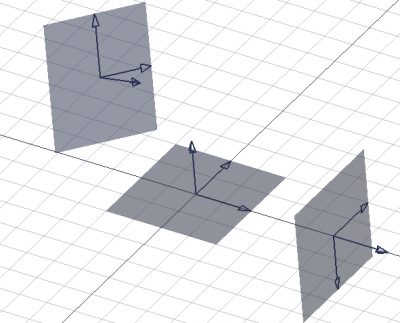Draft WorkingPlaneProxy/fr: Difference between revisions
No edit summary |
No edit summary |
||
| (57 intermediate revisions by 3 users not shown) | |||
| Line 2: | Line 2: | ||
{{Docnav/fr |
{{Docnav/fr |
||
|[[Draft_Layer/fr|Calque]] |
|||
|[[Draft_ToggleDisplayMode/fr|Mode d'affichage]] |
|[[Draft_ToggleDisplayMode/fr|Mode d'affichage]] |
||
|[[ |
|[[Draft_ApplyStyle/fr|Appliquer le style]] |
||
|[[Draft_Workbench/fr|Atelier Draft]] |
|||
|IconL=Draft_Layer.svg |
|||
| |
|IconL=Draft_ToggleDisplayMode.svg |
||
|IconR=Draft_ApplyStyle.svg |
|||
|IconC=Workbench_Draft.svg |
|IconC=Workbench_Draft.svg |
||
}} |
}} |
||
| Line 12: | Line 12: | ||
{{GuiCommand/fr |
{{GuiCommand/fr |
||
|Name=Draft WorkingPlaneProxy |
|Name=Draft WorkingPlaneProxy |
||
|Name/fr=Draft Proxy |
|Name/fr=Draft Proxy de plan de travail |
||
|MenuLocation=Utilitaires → Créer un |
|MenuLocation=Utilitaires → Créer un proxy de plan de travail |
||
|Workbenches=[[ |
|Workbenches=[[Draft_Workbench/fr|Draft]], [[Arch_Workbench/fr|Arch]] |
||
|SeeAlso=[[Draft_SelectPlane/fr|Draft Plan de travail]] |
|SeeAlso=[[Draft_SelectPlane/fr|Draft Plan de travail]] |
||
}} |
}} |
||
| Line 20: | Line 20: | ||
==Description== |
==Description== |
||
La commande [[Image:Draft_WorkingPlaneProxy.svg|24px]] '''Draft Proxy |
La commande [[Image:Draft_WorkingPlaneProxy.svg|24px]] '''Draft Proxy de plan de travail''' crée un proxy de plan de travail pour sauvegarder le [[Draft_SelectPlane/fr|Draft Plan de travail]] en cours. Un proxy proxy de plan de travail peut être utilisé pour restaurer rapidement un plan de travail. La position de la prise de vue et la visibilité des objets dans la [[3D_view/fr|vue 3D]] sont également enregistrées dans le proxy de plan de travail et peuvent, [[#Propri.C3.A9t.C3.A9s|accessoirement]], être restaurées également. |
||
[[Image:Draft WPProxy example.png|400px]] |
[[Image:Draft WPProxy example.png|400px]] |
||
{{Caption|Trois proxy de plan de travail montrant différentes orientations et décalages}} |
{{Caption|Trois proxy de plan de travail montrant différentes orientations et décalages}} |
||
<span id="Usage"></span> |
|||
==Utilisation== |
==Utilisation== |
||
# Changer éventuellement de [[Draft_SelectPlane/fr|plan de travail]]. |
|||
<div class="mw-translate-fuzzy"> |
|||
# Changer éventuellement de [[3D_view/fr|Vue 3D]]. |
|||
# Assurez-vous que le [[Draft_SelectPlane/fr|Draft Plan de travail]] est défini comme vous le souhaitez. |
|||
# Changer éventuellement l'état de visibilité des objets dans le document. |
|||
| ⚫ | |||
# Il existe plusieurs façons de lancer la commande : |
|||
</div> |
|||
#* Appuyez sur le bouton {{Button|[[Image:Draft_WorkingPlaneProxy.svg|16px]] [[Draft_WorkingPlaneProxy/fr|Créer un proxy de plan de travail]]}}. |
|||
| ⚫ | |||
# Un proxy de plan de travail est créé. |
|||
# Pour aligner le [[Draft_SelectPlane/fr|plan de travail]] avec un proxy de plan de travail, double-cliquez sur le proxy de plan de travail dans la [[Tree_view/fr|Vue en arborescence]] ou utilisez-le avec la commande [[Draft_SelectPlane/fr|Draft Plan de travail]]. |
|||
<span id="Context_menu"></span> |
|||
== Context menu == |
|||
== Menu contextuel == |
|||
Pour un Draft Proxy de plan de travail, ces options supplémentaires sont disponibles dans le menu contextuel de la [[Tree_view/fr|Vue en arborescence]] : |
|||
* {{MenuCommand|[[Image:Draft_SelectPlane.svg|16px]] |
* {{MenuCommand|[[Image:Draft_SelectPlane.svg|16px]] Enregistrer la position de la prise de vue}} : met à jour la propriété {{PropertyView|View Data}} du proxy de plan de travail avec les paramètres de la prise de vue de la [[3D_view/fr|vue 3D]] en cours. |
||
* {{MenuCommand|[[Image:Draft_SelectPlane.svg|16px]] |
* {{MenuCommand|[[Image:Draft_SelectPlane.svg|16px]] Enregistrer l'état des objets}} : met à jour la propriété {{PropertyView|Visibility Map}} du proxy de plan de travail avec l'état de visibilité en cours des objets dans le document. |
||
= |
<span id="Notes"></span> |
||
<div class="mw-translate-fuzzy"> |
|||
==Remarques== |
==Remarques== |
||
* Le plan de travail stocké dans l'objet Proxy peut être restauré en double-cliquant sur l'objet dans la vue arborescente ou en sélectionnant l'objet Proxy et en utilisant le {{Button|[[Image:Draft SelectPlane.svg|16px]] [[Draft_SelectPlane/fr|Draft Plan de travail]]}} bouton. |
|||
* La position de la caméra est stockée dans l'objet proxy lors de la création. Cette position peut être mise à jour à tout moment: zoomez, faites un panoramique et faites pivoter la vue comme vous le souhaitez, puis cliquez avec le bouton droit de la souris sur l'objet Proxy dans la vue arborescente, puis sélectionnez {{Button|[[Image:Draft SelectPlane.svg|16px]] Write camera position}}. |
|||
* L'état de visibilité de tous les objets est également stocké dans l'objet Proxy lors de la création. Cet état peut être mis à jour à tout moment: définissez la propriété {{PropertyView/fr|Visibility}} des objets sur {{TRUE}} ou {{FALSE}}, puis cliquez à l'aide du bouton droit de la souris sur l'objet Proxy dans la vue arborescente, puis sélectionnez {{Button|[[Image:Draft SelectPlane.svg|16px]] Write objects state}}. |
|||
* Les mandataires de plan peuvent être déplacés et pivotés comme n'importe quel autre objet afin de définir le plan de travail souhaité. Leur apparence visuelle peut également être modifiée dans l'[[Property_editor/fr|Éditeur de propriétés]]. |
|||
</div> |
|||
* Les proxies de plan de travail peuvent être [[Draft_Move/fr|déplacés]] et [[Draft_Rotate/fr|pivotés]] comme tout autre objet. Utiliser [[Image:Draft_Snap_Center.svg|16px]] [[Draft_Snap_Center/fr|Draft Aimantation Centre]] pour s'aimanter à leur point de {{PropertyData|Placement}}. |
|||
<span id="Properties"></span> |
|||
==Propriétés== |
==Propriétés== |
||
Voir aussi : [[Property_editor/fr|Éditeur de propriétés]] |
|||
See also: [[property_editor|Property editor]]. |
|||
Un objet Draft Proxy de plan de travail est dérivé d'un [[App_FeaturePython/fr|App FeaturePython]] et hérite de toutes ses propriétés. Il possède également les propriétés supplémentaires suivantes : |
|||
<span id="Data"></span> |
|||
=== |
=== Données === |
||
{{TitleProperty|Base}} |
{{TitleProperty|Base}} |
||
| ⚫ | |||
<div class="mw-translate-fuzzy"> |
|||
* {{PropertyData|Shape|Shape|Hidden}} : spécifie la forme du proxy de plan de travail. |
|||
=== Données === |
|||
| ⚫ | |||
** {{PropertyData/fr|Position}}: spécifie les coordonnées de l'objet proxy. |
|||
** {{PropertyData/fr|Angle}}: spécifie l'angle de rotation de l'objet proxy. |
|||
** {{PropertyData/fr|Axis}}: spécifie l'axe à utiliser pour l'angle de rotation. |
|||
</div> |
|||
<span id="View"></span> |
|||
=== View === |
|||
| ⚫ | |||
<div class="mw-translate-fuzzy"> |
|||
=== Vue === |
=== Vue === |
||
* {{PropertyView/fr|Display Size}}: spécifie la longueur et la largeur de l'objet proxy. Si l'objet est créé dans la vue arborescente mais qu'aucun élément n'est visible dans la vue 3D, augmentez cette valeur jusqu'à ce qu'elle soit visible. |
|||
| ⚫ | |||
* {{PropertyView/fr|Restore View}}: si mis à {{TRUE}}, la position de la caméra vidéo sera restaurée à la position enregistrée lors de l'utilisation du proxy avec {{Button|[[Image:Draft SelectPlane.svg|16px]] [[Draft_SelectPlane/fr|Draft Plan de travail]]}} ou en double-cliquant dessus. |
|||
* {{PropertyView/fr|Restore State}}: si mis à {{TRUE}}, l'état de visibilité de tous les objets sera restauré à l'état enregistré lors de l'utilisation du proxy avec {{Button|[[Image:Draft SelectPlane.svg|16px]] [[Draft_SelectPlane/fr|Draft Plan de travail]]}} ou en double-cliquant dessus. |
|||
</div> |
|||
{{TitleProperty|Base}} |
{{TitleProperty|Base}} |
||
* {{PropertyView|Line Color|Color}}: |
* {{PropertyView|Line Color|Color}} : spécifie la couleur de tous les éléments du proxy de plan de travail. |
||
* {{PropertyView|Line Width|Float}}: |
* {{PropertyView|Line Width|Float}} : spécifie la largeur de ligne des axes et des symboles de flèches. |
||
* {{PropertyView|Restore State|Bool}}: |
* {{PropertyView|Restore State|Bool}} : spécifie si la {{PropertyView|Visibility Map}} est restaurée lorsque le [[Draft_SelectPlane/fr|plan de travail]] est aligné avec le proxy de plan de travail. |
||
* {{PropertyView|Restore View|Bool}}: |
* {{PropertyView|Restore View|Bool}} : spécifie si la {{PropertyView|View Data}} est restaurée lorsque le [[Draft_SelectPlane/fr|plan de travail]] est aligné sur le proxy de plan de travail. |
||
* {{PropertyView|Transparency|Percent}}: |
* {{PropertyView|Transparency|Percent}} : spécifie la transparence de la face du proxy de plan de travail. |
||
* {{PropertyView|View Data|FloatList}}: |
* {{PropertyView|View Data|FloatList}} : spécifie la position et les paramètres de la prise de vue. |
||
* {{PropertyView|Visibility Map|Map|Hidden}}: |
* {{PropertyView|Visibility Map|Map|Hidden}} : spécifie l'état de visibilité des objets. |
||
| ⚫ | |||
| ⚫ | |||
* {{PropertyView|Display Size|Length}} : spécifie la longueur et la largeur du proxy de plan de travail. |
|||
<span id="Scripting"></span> |
|||
==Script== |
==Script== |
||
Voir aussi : [https://freecad.github.io/SourceDoc/ Autogenerated API documentation] et [[FreeCAD_Scripting_Basics/fr|FreeCAD Débuter avec les scripts]]. |
|||
<div class="mw-translate-fuzzy"> |
|||
{{Emphasis|Voir aussi:}} [[Draft_API/fr|Draft API]] et [[FreeCAD_Scripting_Basics/fr|FreeCAD Scripts de base]]. |
|||
</div> |
|||
Pour créer un Draft Proxy de plan de travail, utilisez la méthode {{incode|make_workingplaneproxy}} du module Draft. |
|||
<div class="mw-translate-fuzzy"> |
|||
L'outil Créer un objet Proxy pour le plan peut être utilisé dans une [[Macros/fr|macro]] et à partir de la console [[Python/fr|Python]] en utilisant la fonction suivante: |
|||
</div> |
|||
Si l'[[Draft_Workbench/fr|atelier Draft]] est actif, l'objet de l'application FreeCAD possède une propriété {{incode|DraftWorkingPlane}} qui stocke le plan de travail en cours. Le {{Incode|Placement}} de la méthode {{Incode|getPlacement}} de l'objet {{incode|DraftWorkingPlane}} peut être utilisé pour créer un proxy de plan de travail aligné. Le {{Incode|Placement}} d'un proxy de plan de travail peut à son tour être utilisé pour réaligner le plan de travail. |
|||
<div class="mw-translate-fuzzy"> |
|||
* Crée un objet {{incode|WPProxy}} à partir du {{incode|placement}} donné, qui est un {{incode|FreeCAD.Placement}}. |
|||
** Un emplacement est défini par un point de base, donné par son {{incode|FreeCAD.Vector}} et un {{incode|FreeCAD.Rotation}}. |
|||
</div> |
|||
{{Code|code= |
{{Code|code= |
||
| Line 136: | Line 124: | ||
{{Docnav/fr |
{{Docnav/fr |
||
|[[Draft_Layer/fr|Calque]] |
|||
|[[Draft_ToggleDisplayMode/fr|Mode d'affichage]] |
|[[Draft_ToggleDisplayMode/fr|Mode d'affichage]] |
||
|[[ |
|[[Draft_ApplyStyle/fr|Appliquer le style]] |
||
|[[Draft_Workbench/fr|Atelier Draft]] |
|||
|IconL=Draft_Layer.svg |
|||
| |
|IconL=Draft_ToggleDisplayMode.svg |
||
|IconR=Draft_ApplyStyle.svg |
|||
|IconC=Workbench_Draft.svg |
|IconC=Workbench_Draft.svg |
||
}} |
}} |
||
Revision as of 13:30, 13 April 2024
|
|
| Emplacement du menu |
|---|
| Utilitaires → Créer un proxy de plan de travail |
| Ateliers |
| Draft, Arch |
| Raccourci par défaut |
| Aucun |
| Introduit dans la version |
| - |
| Voir aussi |
| Draft Plan de travail |
Description
La commande Draft Proxy de plan de travail crée un proxy de plan de travail pour sauvegarder le Draft Plan de travail en cours. Un proxy proxy de plan de travail peut être utilisé pour restaurer rapidement un plan de travail. La position de la prise de vue et la visibilité des objets dans la vue 3D sont également enregistrées dans le proxy de plan de travail et peuvent, accessoirement, être restaurées également.
Trois proxy de plan de travail montrant différentes orientations et décalages
Utilisation
- Changer éventuellement de plan de travail.
- Changer éventuellement de Vue 3D.
- Changer éventuellement l'état de visibilité des objets dans le document.
- Il existe plusieurs façons de lancer la commande :
- Appuyez sur le bouton
Créer un proxy de plan de travail.
- Sélectionnez l'option Utilitaires →
Créer un proxy de plan de travail dans le menu.
- Appuyez sur le bouton
- Un proxy de plan de travail est créé.
- Pour aligner le plan de travail avec un proxy de plan de travail, double-cliquez sur le proxy de plan de travail dans la Vue en arborescence ou utilisez-le avec la commande Draft Plan de travail.
Menu contextuel
Pour un Draft Proxy de plan de travail, ces options supplémentaires sont disponibles dans le menu contextuel de la Vue en arborescence :
Enregistrer la position de la prise de vue : met à jour la propriété VueView Data du proxy de plan de travail avec les paramètres de la prise de vue de la vue 3D en cours.
Enregistrer l'état des objets : met à jour la propriété VueVisibility Map du proxy de plan de travail avec l'état de visibilité en cours des objets dans le document.
Remarques
- Les proxies de plan de travail peuvent être déplacés et pivotés comme tout autre objet. Utiliser
Draft Aimantation Centre pour s'aimanter à leur point de DonnéesPlacement.
Propriétés
Voir aussi : Éditeur de propriétés
Un objet Draft Proxy de plan de travail est dérivé d'un App FeaturePython et hérite de toutes ses propriétés. Il possède également les propriétés supplémentaires suivantes :
Données
Base
- DonnéesPlacement (
Placement) : spécifie la position du proxy de plan de travail dans la Vue 3D. Voir Placement. - Données (Hidden)Shape (
Shape) : spécifie la forme du proxy de plan de travail.
Vue
Base
- VueLine Color (
Color) : spécifie la couleur de tous les éléments du proxy de plan de travail. - VueLine Width (
Float) : spécifie la largeur de ligne des axes et des symboles de flèches. - VueRestore State (
Bool) : spécifie si la VueVisibility Map est restaurée lorsque le plan de travail est aligné avec le proxy de plan de travail. - VueRestore View (
Bool) : spécifie si la VueView Data est restaurée lorsque le plan de travail est aligné sur le proxy de plan de travail. - VueTransparency (
Percent) : spécifie la transparence de la face du proxy de plan de travail. - VueView Data (
FloatList) : spécifie la position et les paramètres de la prise de vue. - Vue (Hidden)Visibility Map (
Map) : spécifie l'état de visibilité des objets.
Draft
- VueArrow Size (
Length) : spécifie la taille des symboles de flèche affichés à l'extrémité des trois axes. - VueDisplay Size (
Length) : spécifie la longueur et la largeur du proxy de plan de travail.
Script
Voir aussi : Autogenerated API documentation et FreeCAD Débuter avec les scripts.
Pour créer un Draft Proxy de plan de travail, utilisez la méthode make_workingplaneproxy du module Draft.
Si l'atelier Draft est actif, l'objet de l'application FreeCAD possède une propriété DraftWorkingPlane qui stocke le plan de travail en cours. Le Placement de la méthode getPlacement de l'objet DraftWorkingPlane peut être utilisé pour créer un proxy de plan de travail aligné. Le Placement d'un proxy de plan de travail peut à son tour être utilisé pour réaligner le plan de travail.
# This code only works if the Draft Workbench is active!
import FreeCAD as App
import FreeCADGui as Gui
import Draft
doc = App.newDocument()
workplane = App.DraftWorkingPlane
place = workplane.getPlacement()
proxy = Draft.make_workingplaneproxy(place)
proxy.ViewObject.DisplaySize = 3000
proxy.ViewObject.ArrowSize = 200
axis2 = App.Vector(1, 1, 1)
point2 = App.Vector(3000, 0, 0)
place2 = App.Placement(point2, App.Rotation(axis2, 90))
proxy2 = Draft.make_workingplaneproxy(place2)
proxy2.ViewObject.DisplaySize = 3000
proxy2.ViewObject.ArrowSize = 200
workplane.setFromPlacement(proxy2.Placement, rebase=True)
Gui.Snapper.setGrid()
doc.recompute()
- Drafting : Ligne, Polyligne, Congé, Arc, Arc par 3 points, Cercle, Ellipse, Rectangle, Polygone, B-spline, Courbe de Bézier cubique, Courbe de Bézier, Point, Surfaces liées, Formes à partir de texte, Hachure
- Annotation : Texte, Dimension, Étiquette, Éditeur de styles d'annotations, Widget d'échelle d'annotation.
- Modification : Déplacer,Pivoter,Échelle,Miroir, Décalage, Ajuster ou prolonger, Étirer, Cloner, Réseau orthogonal, Réseau polaire, Réseau circulaire, Réseau selon une courbe, Réseau lié selon une courbe, Réseau de points, Réseau lié selon des points, Éditer, Surligner les sous éléments, Joindre, Scinder, Agréger, Désagréger, Polyligne vers B-spline, Draft vers esquisse, Pente, Inverser le texte de la dimension, Vue 2D d'une forme
- Barre Draft : Plan de travail, Définir le style, Basculer en mode construction, Groupement automatique
- Aimantation : Verrouillage de l'aimantation, Aimantation terminaison, Aimantation milieu, Aimantation centre, Aimantation angle, Aimantation intersection, Aimantation perpendiculaire, Aimantation extension, Aimantation parallèle, Aimantation spéciale, Aimantation au plus proche, Aimantation orthogonal, Aimantation grille, Aimantation plan de travail, Aimantation dimensions, Basculer la grille
- Utilitaires : Appliquer le style, Calque, Gestionnaire de calques, Nommer un groupe, Déplacer vers un groupe, Sélection groupée, Ajouter au groupe de construction, Mode d'affichage, Proxy de plan de travail, Réparer, Barre d'aimantation
- Additionnels : Contrainte, Motif, Préférences, Préférences d'Import Export, DXF/DWG, SVG, OCA, DAT
- Menu contextuel :
- Conteneur du calque : Fusionner les calques en double, Ajouter un nouveau calque
- Calque : Groupement automatique, Sélection groupée
- Texte : Ouvir les hyperliens
- Filaire : Aplatir
- Proxy de plan de travail : Enregistrer la position de la caméra, Enregistrer l'état des objets
- Démarrer avec FreeCAD
- Installation : Téléchargements, Windows, Linux, Mac, Logiciels supplémentaires, Docker, AppImage, Ubuntu Snap
- Bases : À propos de FreeCAD, Interface, Navigation par la souris, Méthodes de sélection, Objet name, Préférences, Ateliers, Structure du document, Propriétés, Contribuer à FreeCAD, Faire un don
- Aide : Tutoriels, Tutoriels vidéo
- Ateliers : Std Base, Arch, Assembly, CAM, Draft, FEM, Inspection, Mesh, OpenSCAD, Part, PartDesign, Points, Reverse Engineering, Robot, Sketcher, Spreadsheet, Surface, TechDraw, Test